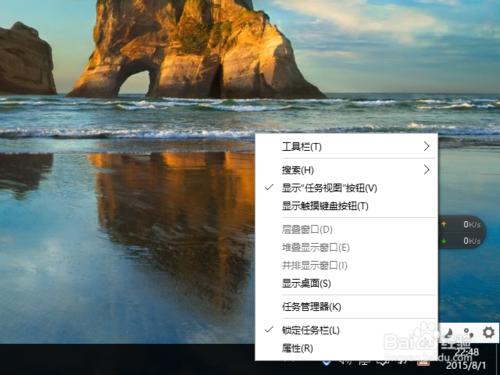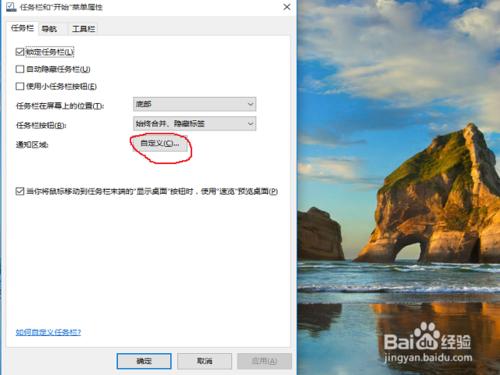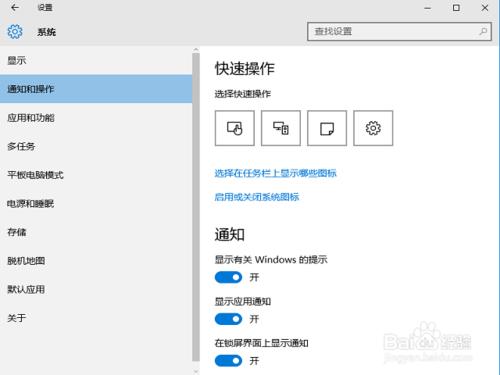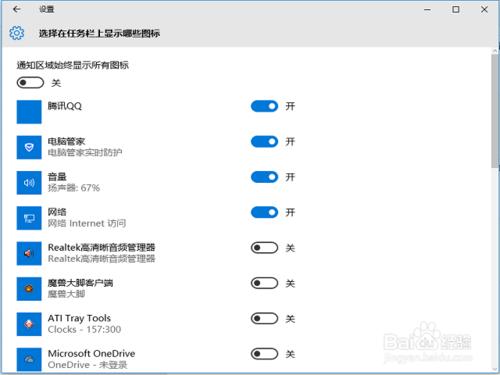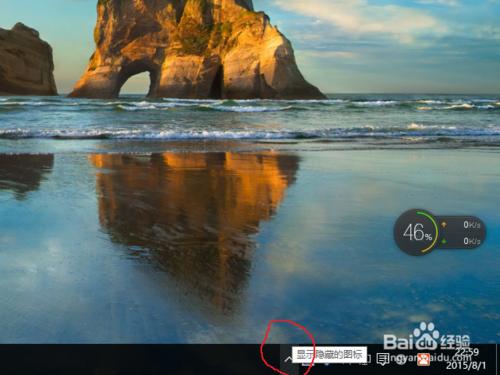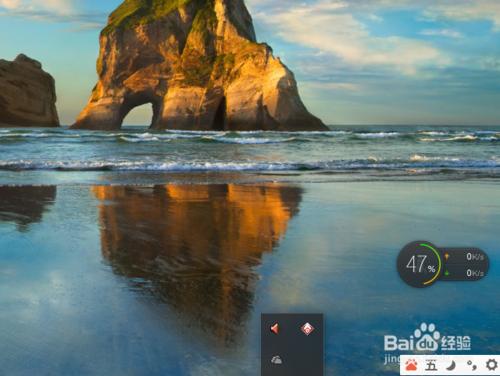新的一版作業系統,好多使用習慣都要改變了。
工具/原料
win10正式版
方法/步驟
在win10主介面最下方的工作列上單擊滑鼠右鍵,然後選擇彈出選單最下方的 <屬性> 選項,雙擊滑鼠左鍵進入。
在工作列和“開始”選單屬性視窗,選擇 <通知區域> 配置項,雙擊右方的自定義進行配置。
在自定義視窗,先在左邊樹形選單中選擇 <通知與操作> 專案,在右方選擇 <選擇在工作列顯示哪些圖示>
在這個介面就可以配置在工作列顯示哪些應用了,需要顯示的應用需要置成開的狀態,如下圖所示,QQ就是一個需要顯示的應用。
那些置成關閉狀態的應用的,並不是不顯示應用,而是在工作列處於隱藏狀態,點選工作列的向上箭頭,如下圖所示。
工作列中隱藏應用圖示就會顯露出來,如下圖所示,在第4步中onedrive應用就是配置為關閉的。